Android pay что это – Как пользоваться Android Pay – оплата в магазине через ваш смартфон
Android Pay: что это и как пользоваться?
В последнее время большинство магазинов предлагает расплатиться за покупку при помощи Android Pay, используя вместо банковской карты и тем более наличных денег обычный смартфон.
Давайте детально рассмотрим, что такое Android Pay, и как им пользоваться.
Что такое Android Pay?
Android Pay — официально приложение от Google, в котором собраны данные о всех банковских картах владельца смартфона. Благодаря этому он может провести оплату, не вынимая кошелек из кармана — достаточно приложить смартфон к терминалу.
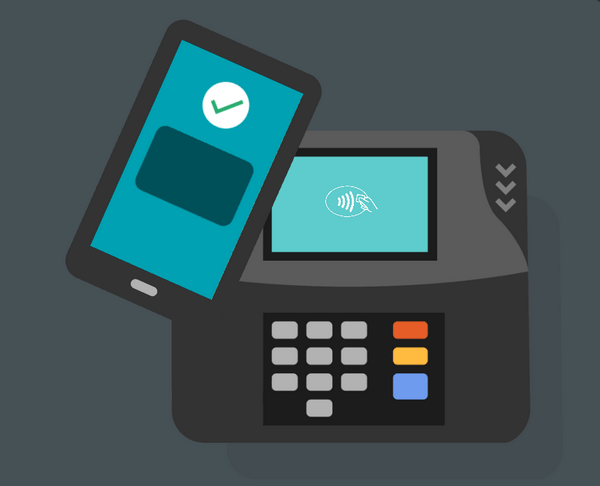
Воспользоваться Android Pay может любой владелец смартфона на Android, который оборудован NFC-чипом. Второе обязательное условие — на устройстве должна быть установлена операционная система Android 4.4 KitKat и выше.
Android Pay также работает на большинстве современных умных часах — они также должны быть оборудованы NFC и операционной системой Android Wear 2.0 и выше.
Как платить смартфоном?
- Оплачивать покупки смартфоном крайне просто. Первым делом, нужно скачать приложение Android Pay в Google Play.
- Далее нужно привязать банковскую карту. Обратите внимание, что подходят только те карты, которые поддерживают бесконтактные платежи.
- После регистрации карты необходимо удостовериться, что модуль NFC включен. Это можно сделать в настройках смартфона.
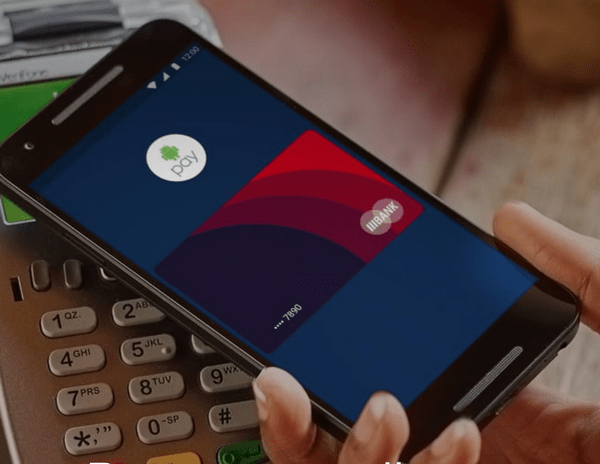
Теперь можно платить смартфоном на кассах — подносите устройство к терминалу и оно автоматически спишет с карты нужную сумму. Если зарегистрировано сразу несколько карт, Android Pay предложит выбрать желаемую.
Развитие Android Pay
Обратите внимание, что возможность оплату покупок через Android Pay есть не во всех магазинах, потому что для этого нужен особый терминал, который поддерживает бесконтактные платежи. На данный момент расплатиться при помощи смартфона можно в огромном количестве организаций, и со временем их количество будет только увеличиваться.
Оплачивать можно не только покупки в магазинах, но и проезд в метро, онлайн-покупки на сайтах и в приложениях, например, OneTwoTrip, Uber и других.
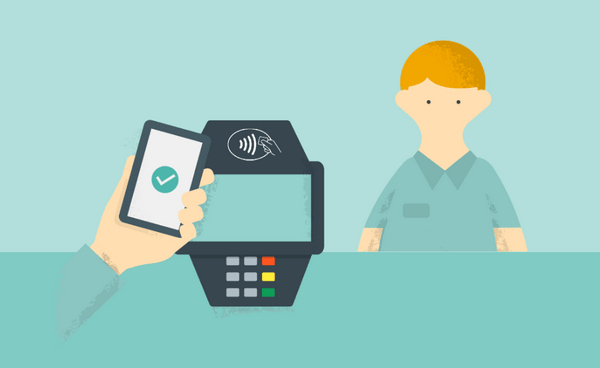
Несмотря на то, что банковскую карту необходимо зарегистрировать и ввести все ее данные, пользоваться Android Pay безопасно. Во время совершения транзакции программа не передает никаких данных карты или информации о ее владельце. Детали оплаты не сохраняются в памяти устройства, а генерируются при помощи сервера Google. Если вы вдруг потеряете смартфон, или его украдут, можно моментально стереть с него все персональные данные через компьютер.

Android Pay — что это такое и как этим пользоваться?

С каждым годом мы все чаще и чаще видим, как люди оплачивают различные покупки в реальном времени, используя свои смартфоны и часы, благодаря внедрению различных мобильных платежных систем. Одной из таких систем является Android Pay.
Система создавалась корпорацией Google для использования на смартфонах с операционной системой Android и для умных смарт часов на базе Android Wear. В данной статье вы сможете узнать немного об истории сервиса, о том как можно пользоваться и, самое главное, где работает Android Pay.
Немного истории

Android Pay был анонсирован на конференции для разработчиков Google I/O весной 2015 года и уже несколькими месяцами позже, а именно, в сентябре был официально запущен в США.
По сути, Android Pay является приемником Google Wallet, который все еще существует и используется для пересылки денег от одного человек к другому. В то время как Android Pay стал платежной системой, предназначенной для покупки товаров и различных услуг в Интернете в реальном времени.
С того момента как он был запущен в США, прошло некоторое количество времени и теперь он доступен еще и в следующих странах: Великобритании, Канаде, Ирландии, Польше, Сингапуре, Австралии, Гонконге, Тайване, Бельгии, Японии, России и Новой Зеландии.
Как работает Android Pay

Прежде всего ваш смартфон или смарт часы должны поддерживать технологию Near Field Communication (NFC). Затем вы сохраняете данные кредитной или дебетовой карты в своей учетной записи Android Pay. Далее вы подносите свой смартфон к терминалу в любом заведении и платеж проходит.
Естественно, нужно помнить, что поддерживаются только те терминалы, в которых есть возможность бесконтактных платежей. Платеж проходит через NFC вашего смартфона и передает информацию на терминал.
Система также может быть использована в некоторых банковских терминалах для получения наличных денег со своего счета. Опять же, без необходимости доставать вашу кредитную карту.
По теме: Что такое Android Instant Apps
Если вы использовали Android Pay только для расчета за продукты в реальном времени, то вам стоит знать, что есть разные компании и сайты, которые принимают платежи через браузер Google Chrome. Также вы можете хранить в системе различные подарочные карты и сертификаты.
Если ваш смартфон имеет сканер отпечатков пальцев, то для дополнительной защиты вы можете настроить его для доступа к Android Pay. Это избавит вас от необходимости вводить каждый раз PIN-код для подтверждения оплаты.
Что лучше: Android Pay, Samsung Pay или Apple Pay?

Нельзя сказать сразу, что лучше. Системы в целом очень похожи между собой. Да и работают по одному и тому же принципу — через NFC модуль. Например, самым главным и очевидным отличием Apple Pay от Android Pay является то, что для Apple Pay вам нужен iPhone или Apple Watch.
По теме: Что такое NFC
Если же сравнивать c Samsung Pay, то он работает на всех устройствах Samsung и со смарт часами Gear S2 или Gear S3. Но самым большим отличием является система Magnetic Secure Transmission (MST).

Еще в далеком прошлом Samsung приобрела компанию по разработке этой технологии, которая позволяет использовать платежную систему со старыми терминалами без NFC (в наших странах это особенно актуально). По сути, технология заставляет думать терминал, что к нему подносят обычную кредитную или дебетовую карты со встроенным чипом внутри.
Как установить Android Pay
Если вы хотите начать использовать Android Pay на своем смартфоне, вам нужно убедиться, что система доступна в вашей стране и поддерживается вашим банком. При наличии этих двух условий, установить платежную систему очень просто. Вам лишь нужно зайти в Google Play Store и скачать приложение по ссылке ниже.
Скачать с Google Play
После установки приложения, вам нужно выбрать ваш банк, а потом просто добавить свою кредитную или дебетовую карту. Затем, после всех этих действий, вы можете опробовать технологию.

Также, если у вас есть умные часы, на которых стоит система Android Wear 2.0 и есть чип NFC, после установки приложения на ваш смартфон, система появиться и на часах. Вам нужно будет лишь выбрать карту, а также установить пароль и все готово к использованию.
Android Pay и банки в России

В мае этого года платежная система Android Pay заработала в России. Страна стала 11 регионом по счету, где работает эта услуга. На момент старта, Android Pay работал с картами Visa и MasterCard следующих банков:
- «Альфа-банк»
- «Ак Барс банк»
- «Бинбанк» (на момент запуска только MasterCard)
- «ВТБ24»
- «МТС-банк»
- «Открытие» (включая «Рокетбанк» и «Точку»)
- «Промсвязьбанк» (на момент запуска только MasterCard)
- «Райффайзенбанк»
- «Россельхозбанк»
- «Русский стандарт» (на момент запуска только MasterCard)
- «Сбербанк»
- «Тинькофф банк»
- «Яндекс.Деньги» (только MasterCard)
В будущем список точно будет расширяться, как это было с Apple Pay.
Android Pay в Украине
На данный момент платежная система не работает в Украине. Но как стало известно, один из крупных украинских банков ведет переговоры с Apple о внедрении Apple Pay уже в 2018 году. А это значит, что Google тоже может запустить свою систему в Украине для конкреции в ближайшее время.
По теме: Лучшие смартфоны в Украине
Android Pay и Xiaomi

После того, как система стала доступна в России, у многих пользователей смартфонов компании Xiaomi она не работала. А главным условие работы Android Pay является наличие официальной прошивки. На смартфоне не должно быть рут-прав и не должен быть разблокирован загрузчик (Bootloader).
По теме: Как настроить Android Pay на смартфоне Xiaomi
Если у вас присутствует один из этих пунктов, к большому сожалению, ради безопасности ваших счетов, платежная система Android Pay не будет работать на вашем устройстве.
Что такое Android Pay и как пользоваться для оплаты
На данный момент это приложение доступно в 15 странах мира, среди которых США, Великобритания, Гонконг, Сингапур, Япония, Украина, Россия и другие. Если вы хотите узнать что это такое и как оно работает, то вы пришли по адресу. Мы не только расскажем что это такое, но и покажем, как этим пользоваться.

Что такое Android Pay и как пользоваться для оплаты
Что такое Android Pay?
Android Pay (с 20 февраля 2018 года переименован на Google Pay) — это мобильная платежная система от Google, запущенная в сентябре 2015 года. Сервис позволяет совершать электронные платежи со своего смартфона, умных часов или планшета, работающих на системе Android. Для того чтобы воспользоваться приложением Android Pay, его нужно скачать с Google Play и привязать к нему свои банковские карты. Расплатиться за товар можно через любой POS-терминал, поддерживающий бесконтактную оплату. Оплатить что-то на кассе можно просто приложив свой смартфон к терминалу (вместо обычной банковской карты).
Требования
Важно! Android Pay можно использовать лишь в том случаи, если у вас смартфон с ОС Android KitKat 4.4 и выше. Он также должен быть с поддержкой NFC.

Android Pay может быть только на смартфонах с ОС Android KitKat 4.4 и выше
У вас может возникнуть вопрос, что же это такое — NFC? Если говорить простыми словами, то NFC — это специальная штука, необходимая для бесконтактной передачи данных между устройствами. Если вы хотите узнать есть у вас NFC или нет, посмотрите характеристики своего смартфона или найдите его в немалом списке, перейдя на сайт NFC World.
Какие банки поддерживают Android Pay?
С какими банками на данный момент работает сервис Android Pay можно посмотреть в справочной статье Google Pay https://support.google.com/pay. Список банков уже довольно-таки большой.

Банки, поддерживающие сервис Android Pay
Дополнительные достоинства Android Pay
С Android Pay можно привязать не только несколько карт из вышеперечисленных банков, но и карту лояльности. Заплатить за товар можно даже без входа в приложение, достаточно чтоб оно было разблокировано и в активном состоянии. Расплатиться за товар можно даже, листая список дополнений на своем смартфоне. Таким образом, можно и не входить в Android Pay.

Функции и достоинства Android Pay
Android Pay не работает без установленной хозяином защиты разблокировки устройства. Это может быть пин-код, доступ по отпечатку пальца или графический ключ. Все с целью безопасности.
Как использовать Android Pay

Для использования Android Pay нужно настроить приложение и добавить банковские карты
Для того чтобы использовать Android Pay нужны 3 этапа:
- регистрация карточки в вашей учетной записи Google;
- добавление вашей карты в Android Pay;
- оплата с помощью Android Pay.
Оплата кредитными карточками относительно безопасна по сравнению с переносом наличных денег. Использование Android Pay делает это еще более удобным. Настроить Android Pay так же просто, как и его использование, поэтому с помощью нескольких процедур настройки вы сможете расплачиваться только одним нажатием вашего смартфона.
1. Регистрация карточки в вашей учетной записи Google
Узнайте как правильно скачать с Google Play из статьи — «Как с Гугл Плей (Google Play) скачать на компьютер».
- Откройте Play Store. Для этого нажмите на его значок как на примере ниже. Это приведет вас к главному экрану Google Play Store. Вы окажитесь на главном экране магазина.

Открываем Play Store
- Откройте боковую панель. Вы увидите различные опции Play Маркета.

Открываем боковую панель, попадаем в опции Play Маркета
- Войдите в свою учетную запись (прямо под значком «Люди»).

Входим в свою учетную запись, нажав «My account»
- В меню вашего аккаунта вы увидите «Добавить способ оплаты». Нажмите на эту функцию.

Нажимаем «Добавить способ оплаты» или «Add payment method»
- Зарегистрируйте свою карточку. Нажмите «Добавить кредитную или дебетовую карту», а затем введите ее номер.

Нажимаем «Добавить кредитную или дебетовую карту» или «Add credit or debit card»
- Заполните все необходимые поля, в том числе и дату истечения срока действия вместе с CVC. После ввода всех необходимых данных нажмите «Сохранить».
2. Добавление карты в Android Pay
- Запустите Android Pay. Некоторые устройства продаются со встроенным и готовым к использованию Android Pay. Посмотрите список приложений, установленных на вашем устройстве, и найдите значок с зеленым Android и слово «PAY» под ним. Просто нажмите, чтобы открыть. Если ваше устройство не поставляется с Android Pay, вы можете бесплатно загрузить его из Google Play Store.

Запускаем приложение Android Pay на своем мобильном устройстве

Если Android Pay нет на мобильном, бесплатно загружаем его из Google Play Store
- Чтобы добавить карту в Android Pay, просто нажмите значок «+» в правом нижнем углу экрана. Это откроет меню с несколькими вариантами.

Для добавления карты нажимаем значок «+»
- Выберите кредитная или дебетовая карта. Это должен быть первый вариант, как на примере ниже.

Выбираем «Добавить кредитную или дебетовую карту»
- Введите необходимые данные. Поскольку вы уже добавили карту в свой Play Store/аккаунт Google, номер карты хранится в Android Pay. Все, что вам нужно сделать, так это ввести дату истечения срока действия карты, а затем ввести трехзначный код CVC.

Подтверждаем данные своей карты или карт, включаем блокировку экрана
На заметку! Если вы добавили несколько карточек, вы можете сделать одну их них основной.
3. Оплата с помощью Android Pay
- Для оплаты с использованием приложения Android Pay необходимо найти терминалы поддерживающие NFC.

Для оплаты Android Pay нужны терминалы поддерживающие NFC
- Терминалы с поддержкой бесконтактных переводов помечены знаком и наклейками Android (как на картинке ниже). Эти наклейки напоминают иконку приложения Android Pay. Вы также можете увидеть ярлык NFC, который имеет стилизованный значок «N».

Терминалы с поддержкой бесконтактных переводов помечены знаком и наклейками Android
- Сделайте свой заказ. Выберите необходимые вам товары и передайте их кассиру для сканирования. Если вы используете торговый автомат, сделайте заказ, нажав правильные кнопки для нужного элемента.

Совершаем покупки и идем расплачиваться к терминалу
- Заплатите с помощью Android Pay. Поскольку NFC-чип работает в радиусе нескольких сантиметров, для того чтобы совершить оплату придется включить экран смартфона и прислонить его задней частью (где обычно и находится чип) к POS-терминалу. Затем придется немного подождать окончания обмена данных. Если у вашего устройства Android сканеры отпечатков пальцев отсутствуют, вам потребуется разблокировать телефон, прежде чем вы будете совершать оплату.

Включаем экран смартфона и прислоняем его задней частью к POS-терминалу
Видео — Как пользоваться Android Pay
Понравилась статья?
Сохраните, чтобы не потерять!
Аналоги Google Pay — альтернатива платежной системы
Существует ли альтернатива Андроид Пей? На территории России работают разные приложения для бесконтактной оплаты. Некоторые банки и компании выпускают собственные платежные сервисы, которыми может воспользоваться любой владелец смартфона на Андроид или iOS.
Преимущества бесконтактных платежей
Бесконтактная оплата стала популярной по всему миру благодаря массовому внедрению модуля NFC в различные устройства. Данная технология позволяет передавать данные с одного устройства на другое на близком расстоянии. Через NFC можно отправлять мультимедийные файлы или совершать платежи.
Сегодня встроенный модуль NFC есть во многих устройствах:
- Смартфонах;
- Терминалах;
- Смарт-часах;
- Фитнес браслетах;
- Умных кольцах;
- Фотоаппаратах.
Расплачиваться через NFC можно только с гаджетов, имеющих операционную систему Android или iOS. Чтобы использовать устройство в качестве платежного средства, на него необходимо установить приложение и привязать к нему банковскую карту. Таким образом, средства будут списываться с пользовательского банковского счета. Данные банковской карты при этом никуда передаваться не будут.
Для совершения платежа пользователю достаточно разблокировать смартфон и поднести к терминалу. Средства мгновенно спишутся с привязанной карты.
Мгновенный платеж пройдет только на терминалах со встроенной функцией PayPass. На таких терминалах обычно имеется специальный значок.
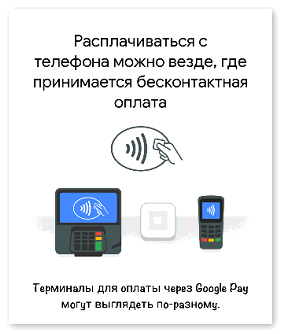
Одно из самых популярных приложений для бесконтактной оплаты — Google Pay. Оно работает на многих устройствах с операционной системой Android. Однако ввиду строгих системных требованиях может загрузиться далеко не на все смартфоны, даже если те имеют встроенный модуль NFC.
Приложение Google Pay не работает на устройствах с:
- ОС Андроид ниже версии 4.4;
- Кастомной прошивкой;
- Разблокированным загрузчиком;
- Отсутствием лицензии от Гугл;
- Активными root-правами.
Владельцы подобных гаджетов вынуждены искать альтернативные платежные системы, работающие в России. К счастью, в интернете есть, из чего выбрать.
Аналоги Android Pay
Основной аналог Google Pay — приложение Samsung Pay для владельцев одноименных гаджетов и Apple Pay для пользователей iOS. Именно эти приложения составляют наибольшую конкуренцию Android Pay благодаря схожим функциям.
Многие банки имеют собственные приложения для бесконтактной оплаты. Например, банк ВТБ или Яндекс.Деньги. Они работают на всех смартфонах, имеющих встроенный модуль NFC, и не имеют жестких системных требований, в отличие от Google Pay.
Чтобы найти подходящую замену Android Pay, достаточно открыть Плэй Маркет и ввести в строке ключевое слово «Pay». На экране появятся варианты приложений для бесконтактной оплаты, из которых можно выбрать необходимое.
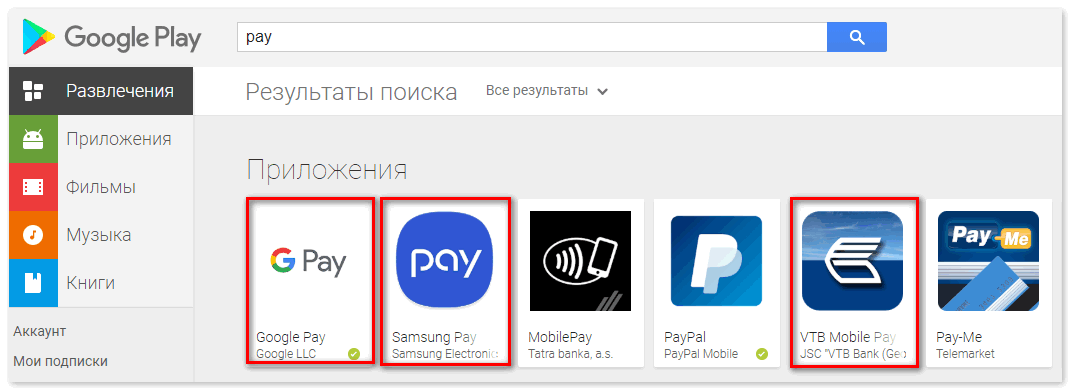
При выборе приложения рекомендуется обратить внимание на его рейтинг и отзывы. В интернете существуют мошенники, которые под видом платежной системы могут присвоить данные пользователя себе.
Как работает Samsung Pay?
Приложение Samsung Pay появилось на рынке раньше Google Pay. Оно работает на всех устройствах Самсунг со встроенным чипом NFC, а также на отдельных моделях из каждой серии, поддерживающих опцию MTS.
Скачать и установит Samsung Pay могут пользователи таких устройств:
- Galaxy серии S;
- Galaxy серии A;
- Galaxy Note 5;
- Galaxy J5 и J7;
- Gear 2 и Gear 3
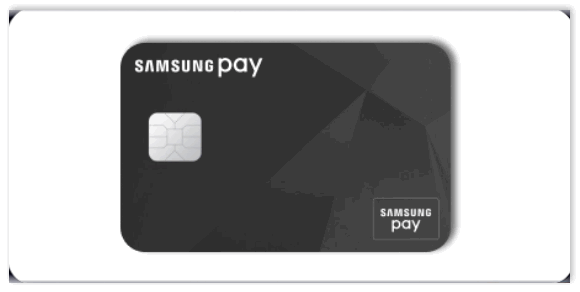
Опция MTS присутствует во многих моделях Самсунг. Она является неким аналогом модуля NFC и позволяет считывать информацию с мобильного устройства, как с электромагнитной карточки. Данная функция будет полноценно работать только в приложении Samsung Pay, которое изначально разрабатывалось производителем под собственные гаджеты.
Скачать Samsung Pay на смартфон можно тремя способами:
- Через Плэй Маркет;
- На официальном сайте;
- Через Galaxy Apps.
Чтобы загрузить приложение через Плэй Маркет, достаточно найти его в поиске и нажать кнопку «Установить».
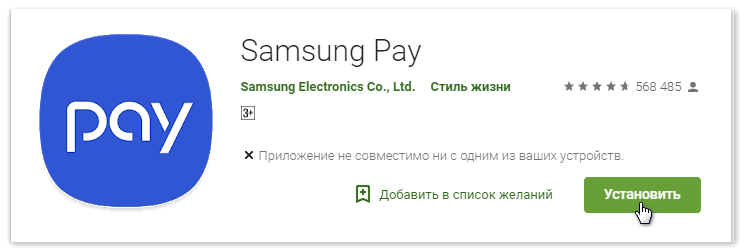
На официальном сайте есть кнопка для скачивания Samsung Pay через Galaxy Apps. Таким способом можно установить приложение с компьютера на любое устройство Samsung.
При нажатии на вкладку «Скачать» система сделает переход в Galaxy Apps, откуда можно напрямую загрузить приложение.

На всех моделях линейки Galaxy есть встроенный мобильный маркет Galaxy Apps. Владельцы данных гаджетов могут сразу зайти в маркет и скачать приложение оттуда.
После успешной загрузки необходимо открыть Samsung Pay и привязать к нему банковскую карту. Чтобы понять, подходит ли карта определенного банка, следует зайти на официальный сайт приложения и проверить банк через специальное окошко.
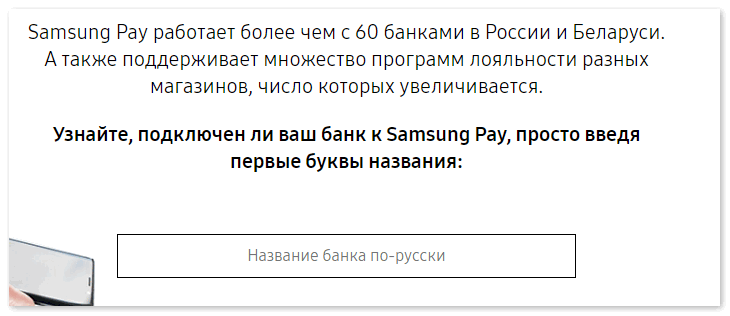
Приложение поддерживает банковские карты Visa и Mastercard. К сожалению, добавить внутрироссийскую карту МИР пока не представляется возможным.
К системе можно привязать неограниченное число платежных средств. Одну из карт нужно сделать основной, чтобы при расчете средства моментально списывались с устройства.
Samsung Pay также поддерживает скидочные карты и проездные билеты. В приложение можно добавить электронный билет и использовать его через смартфон в момент поездки.
Особенности работы Apple Pay
Приложение Apple Pay доступно только владельцам устройств на операционной системе iOS. Принцип его работы аналогичен Google Pay или Samsung Pay.
Apple Pay работает на определенных моделях:
- iPhone от версии SE до последней XR;
- iPad mini 3 и 4;
- iPad Air 2;
- iPad 3-го, 5-го и 6-го поколения;
- iPad Pro;
- Apple Watch;
- Компьютеры с Mac OS от 2012 года выпуска.
Скачать приложение можно только через Apple Store. Для этого следует открыть мобильный маркет на устройстве и найти Apple Pay в поиске. Далее нажать кнопку «Установить» и дождаться окончания загрузки.
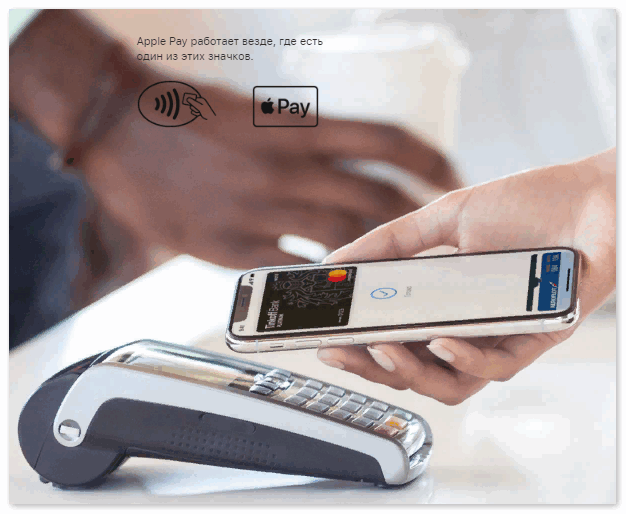
Для корректной работы Apple Pay на устройстве должно быть установлено приложение Wallet. Именно к нему привязываются платежные средства, электронные билеты или скидочные карты, которые в дальнейшем можно использовать в Apple Pay.
Wallet обычно является предустановленным на Айфонах. Если приложение отсутствует, его также необходимо скачать через App Store.
После успешной загрузки приложений следует добавить банковскую карту для мгновенных платежей. Для этого нужно открыть приложение Wallet и ввести данные карты вручную или сфотографировать. Система запросит у пользователя номер карты, срок действия и CVC код безопасности. Далее Wallet нужно синхронизировать с Apple Pay.
Чтобы совершить покупку, пользователю достаточно поднести устройство на iOS к терминалу и дождаться окончания оплаты.
Гаджеты от Apple работают с терминалами со встроенной функцией MTS. На старых терминалах бесконтактная оплата может не пройти.
Оплата через Яндекс.Деньги
Кошельки от компании Яндекс активно используются для оплаты интернет-покупок. Однако у каждого пользователя есть бесконтактная карта, с помощью которой он может платить в любом общественном месте.
Бесконтактная оплата через Яндекс.Деньги работает только на смартфонах со встроенным чипом NFC. Чтобы расплачиваться через кошелек, достаточно выполнить пару действий:
- Скачать приложение Яндекс.Деньги;
- Активировать бесконтактную карту;
- Сделать Яндекс.Деньги основным платежным средством при бесконтактной оплате.
Приложение Яндекс.Деньги можно загрузить через Плэй Маркет на любой смартфон Андроид. Для этого следует найти приложение в поиске маркета и нажать «Установить».
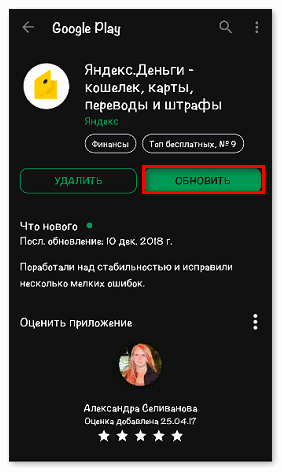
Далее нужно открыть приложение. Система попросит внести данные от аккаунта Яндекс и придумать пин-код для входа. После этого на экране смартфона появится электронный кошелек.
Для активации бесконтактной оплаты следует открыть раздел «Карты» и нажать на бесконтактную карту.
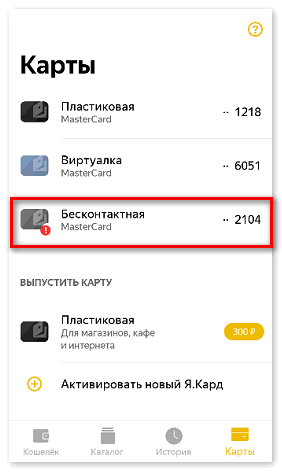
Далее нужно открыть настройки смартфона и перейти в раздел «Ещё». Возле пункта NFC находится опция «Бесконтактная оплата». Здесь необходимо выбрать Яндекс.Деньги в качестве основного платежного средства и нажать «ОК».
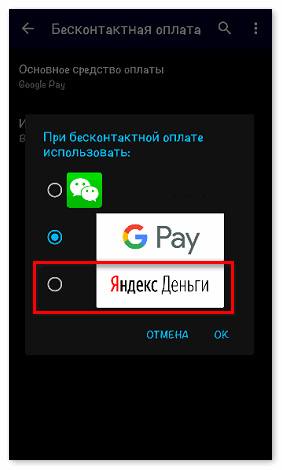
Теперь можно совершить оплату в магазине одним лишь касанием смартфона. Средства автоматически спишутся с электронного кошелька Яндекс.
Какие еще есть аналоги Гугл Пей? Российским пользователям доступно несколько проверенных приложений для бесконтактной оплаты. Все, что нужно — скачать приложение на смартфон и привязать к нему банковскую карту. Платить через NFC можно в любом месте, где есть терминал с функцией PayPass.
Android Pay и Apple Pay
Платежные системы Android Pay и Apple Pay преследуют одну и ту же цель – обеспечить пользователю бесконтактную оплату с помощью карманного гаджета, но работают, при этом, несколько по разному. Сегодня мы попробуем сравнить два этих сервиса, и выяснить, который из них лучше и удобнее.
Android Pay vs Apple Pay
 Что общего
Что общего
И та, и другая платежная система работает на основе технологии NFC, которая обеспечивает передачу данных на ближнем, до двадцати сантиметров, расстоянии.
Эта технология обеспечивает связь вашего устройства с терминалом оплаты, также оснащенным соответствующим датчиком. И Android Pay, и продукт от Apple производят оплату за счет внесенной в систему карты, оформленной банком-эмитентом. Похожее у той, и у другой системы и обеспечение безопасности, которое происходит за счет формирования специального цифрового кода (токена), который и передается продавцу вместо данных банковской карточки. Таким образом, все ваши личные данные остаются неприкосновенными.
В чем различия
- Основное различие заключается в том, что работа Эппл Пей основана на подключении карты в одно, специально разработанное для этих целей, платежное приложение, в то время, как Андроид Пей позволяет использовать разные, на ваше усмотрение. Это связано с тем, что Android Pay, по сути, является не просто продуктом, а платформой, дополнительным слоем API поверх вашей операционной системы. Конечно, для удобного использования платформа, Google предлагает, в первую очередь, платежное приложение Google Wallet, но при этом не ограничивает потребителя в выборе. Главное, чтобы используемое приложение прошло все необходимые проверки.

- Второе, не менее существенное различие заключается в том, что для использования Эппл Пей, вы должны быть владельцем гаджета последнего поколения, к примеру, моделей смартфонов, предлагаемых Эппл для бесконтактной оплаты, всего несколько, и все они выпущены относительно недавно. В то время, как Андроид Пэй допускает использование практически любого устройства на операционной системе Android, версии KitKat4. и выше, оснащенного модулем NFC. Марка тут роли не играет. Сегодня практически любой смартфон на Андроиде, вышедший относительно недавно, соответствует этим требованиям. Да и среди моделей, вышедших даже несколько лет назад, можно найти подходящий вариант.
Конечно, выбирать, что лучше, платежная платформа от Гугл, или же продукт, выпущенный компанией Эппл, только вам. И в первую очередь тут все зависит от марки гаджета, который вы предпочли. По сути, расплачиваться с помощью что, того, что другого сервиса, вы будете в одних и тех же местах, оборудованных специальными платежными терминалами. Единственное отличие тут в том, что на сегодняшний день с помощью Эппл Пей можно расплатиться в метро, например, в Москве и в Санкт-Петербурге, а это, безусловно, очень удобно. Андроид Пей пока не предлагает такой возможности, но, вероятно, это связано с тем, что сервис пока недостаточно развит в нашей стране.















 Что общего
Что общего